Kiểm Tra độ Phân Giải Màn Hình Laptop là một việc làm quan trọng giúp bạn có trải nghiệm hình ảnh tốt nhất. Bài viết này sẽ hướng dẫn bạn cách kiểm tra độ phân giải màn hình laptop một cách chi tiết và dễ hiểu, cùng với những thông tin hữu ích liên quan.
Tại Sao Cần Kiểm Tra Độ Phân Giải Màn Hình?
Độ phân giải màn hình ảnh hưởng trực tiếp đến chất lượng hình ảnh hiển thị. Độ phân giải càng cao, hình ảnh càng sắc nét và chi tiết. Việc kiểm tra độ phân giải giúp bạn:
- Đảm bảo trải nghiệm hình ảnh tốt nhất: Chơi game, xem phim, chỉnh sửa ảnh với chất lượng hiển thị tối ưu.
- Khắc phục sự cố hiển thị: Nếu hình ảnh bị mờ, nhòe, hoặc không hiển thị đúng kích thước, việc kiểm tra độ phân giải có thể giúp bạn tìm ra nguyên nhân.
- Lựa chọn phần mềm và ứng dụng phù hợp: Một số phần mềm yêu cầu độ phân giải màn hình nhất định để hoạt động hiệu quả.
Cách Kiểm Tra Độ Phân Giải Màn Hình Laptop trên Windows
Dưới đây là các bước đơn giản để kiểm tra độ phân giải màn hình laptop trên hệ điều hành Windows:
- Nhấp chuột phải vào màn hình Desktop: Chọn “Display settings”.
- Trong mục “Display resolution”: Bạn sẽ thấy độ phân giải hiện tại của màn hình. Ví dụ: 1920×1080, 1366×768, v.v.
cách xem độ phân giải màn hình laptop
Cách Kiểm Tra Độ Phân Giải Màn Hình Laptop trên MacOS
Trên hệ điều hành MacOS, bạn có thể kiểm tra độ phân giải màn hình như sau:
- Mở “System Preferences”: Click vào biểu tượng Apple ở góc trên bên trái màn hình.
- Chọn “Displays”: Thông tin về độ phân giải màn hình sẽ được hiển thị.
Các Độ Phân Giải Màn Hình Phổ Biến
- HD (1366×768): Độ phân giải tiêu chuẩn, phù hợp với các tác vụ cơ bản.
- Full HD (1920×1080): Cung cấp hình ảnh sắc nét, phổ biến trên hầu hết các laptop hiện nay. độ phân giải 1920×1080 là gì
- QHD (2560×1440): Độ phân giải cao hơn Full HD, mang lại hình ảnh cực kỳ chi tiết.
- 4K (3840×2160): Độ phân giải cao cấp, cho chất lượng hình ảnh tuyệt vời.
Tối Ưu Hóa Trải Nghiệm Hình Ảnh
Ngoài việc kiểm tra độ phân giải, bạn cũng có thể tối ưu hóa trải nghiệm hình ảnh bằng cách:
- Điều chỉnh độ sáng: Đảm bảo độ sáng phù hợp với môi trường xung quanh.
- Cập nhật driver card màn hình: Driver mới nhất thường hỗ trợ hiệu suất hiển thị tốt hơn. tăng độ phân giải màn hình
- Sử dụng phần mềm hiệu chỉnh màu sắc: Để có màu sắc chính xác và sống động hơn.
“Việc kiểm tra độ phân giải màn hình laptop định kỳ giúp đảm bảo bạn luôn có trải nghiệm hình ảnh tốt nhất.” – Nguyễn Văn A, Kỹ sư phần cứng.
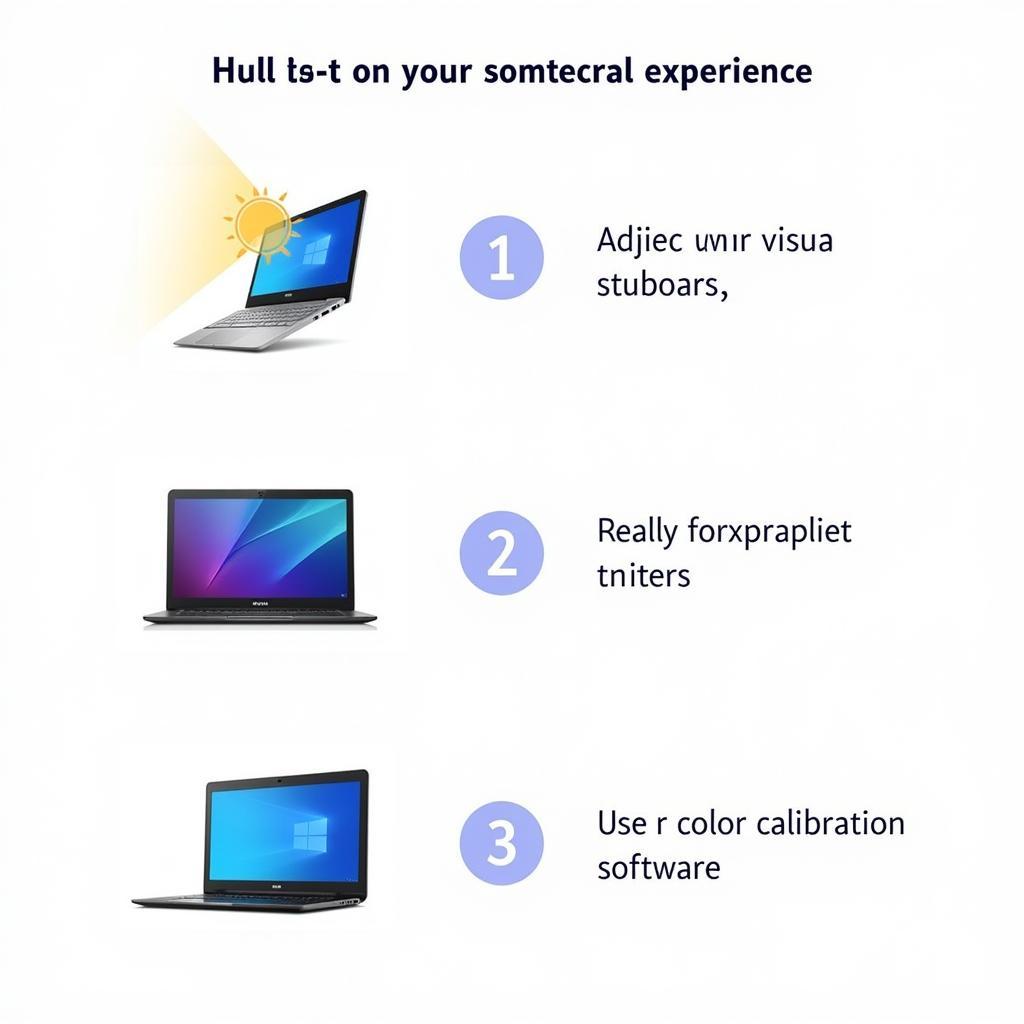 Tối ưu hóa trải nghiệm hình ảnh
Tối ưu hóa trải nghiệm hình ảnh
Kết Luận
Kiểm tra độ phân giải màn hình laptop là một thao tác đơn giản nhưng quan trọng. Hy vọng bài viết này đã cung cấp cho bạn những thông tin hữu ích để kiểm tra và tối ưu hóa trải nghiệm hình ảnh trên laptop của mình.
FAQ
- Độ phân giải màn hình ảnh hưởng đến hiệu suất laptop như thế nào?
- Làm thế nào để thay đổi độ phân giải màn hình?
- Độ phân giải màn hình nào phù hợp với nhu cầu chơi game?
- Tôi nên làm gì nếu màn hình laptop hiển thị hình ảnh bị mờ?
- Độ phân giải màn hình có ảnh hưởng đến tuổi thọ pin không?
- Làm sao để biết card màn hình laptop của tôi hỗ trợ độ phân giải nào?
- Có nên sử dụng độ phân giải cao nhất mà màn hình hỗ trợ không?
Gợi ý các câu hỏi khác, bài viết khác có trong web.
Bạn có thể tìm hiểu thêm về siêu thị điện máy hc giải phóng hay thư giãn với giải đố hình.
Khi cần hỗ trợ hãy liên hệ
Số Điện Thoại: 0372999996, Email: [email protected] Hoặc đến địa chỉ: 236 Cầu Giấy, Hà Nội. Chúng tôi có đội ngũ chăm sóc khách hàng 24/7.